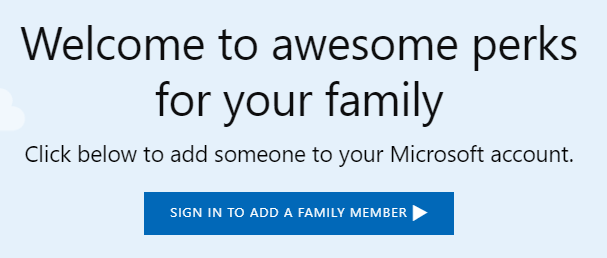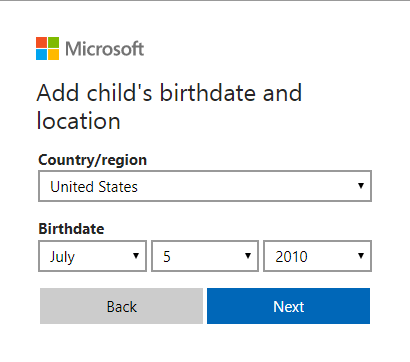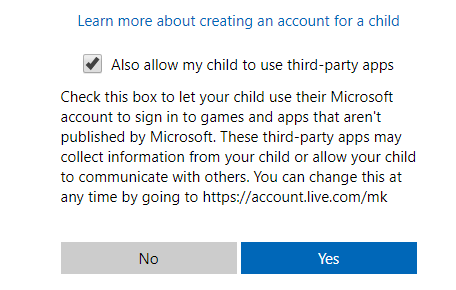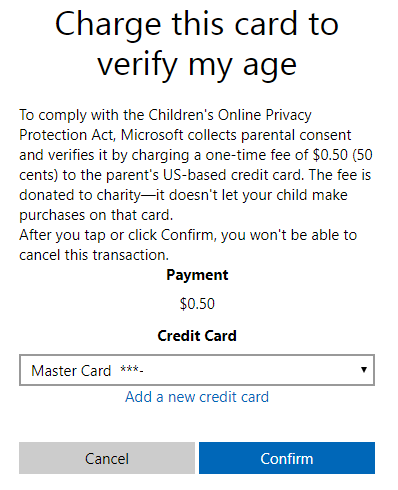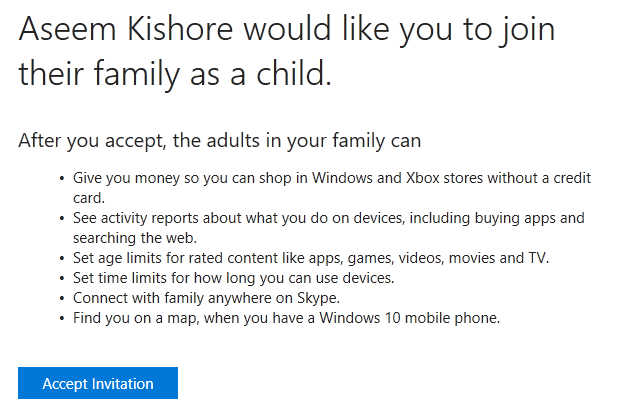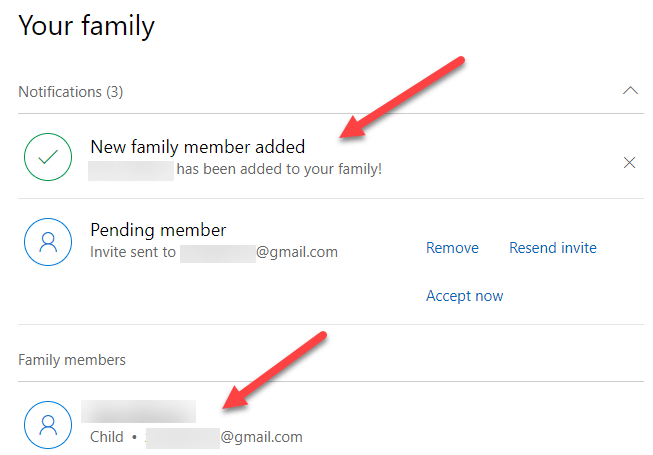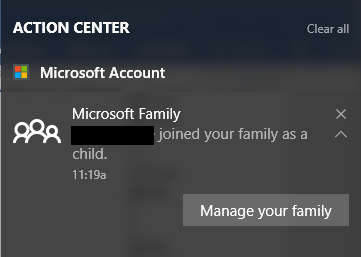Quando mia figlia invecchia e inizia a usare il computer più spesso, ho pensato che sarebbe stata una buona idea creare un nuovo account per lei in modo da poter usare le funzionalità di controllo parentale di Windows 10 per tenere traccia delle sue attività.
Avevo scritto in precedenza su programma di terze parti con funzionalità di controllo parentale s, ma ho scoperto che Windows 10 funziona abbastanza bene ed è più facile da usare dal momento che è integrato. Prima di poter iniziare a utilizzare qualsiasi parental funzioni di controllo, tuttavia, devi prima creare un nuovo account di famiglia per il tuo bambino.
In questo articolo, ti guiderò attraverso i passaggi per la creazione di un nuovo account di membro della famiglia Microsoft. Dovrai assicurarti di avere già un account Microsoft e di aver effettuato l'accesso a Windows utilizzando tale account Microsoft. Sfortunatamente, se stai utilizzando un account locale per accedere a Windows, non sarai in grado di utilizzare nessuna delle funzionalità di protezione della famiglia.
Crea un account Microsoft per i membri della famiglia
Ci sono due modi per aggiungere un familiare al tuo account: tramite la finestra di dialogo Impostazioni in Windows o tramite Sito Web Microsoft. Poiché la maggior parte delle opzioni sono online, passerò attraverso il metodo del sito web.
Per iniziare, vai su Pagina di famiglia dopo aver effettuato l'accesso al tuo account Microsoft. Se non hai ancora aggiunto nessuno, vedrai un messaggio sull'accesso per aggiungere un membro della famiglia.
Una volta firmato in, ti verrà chiesto di scegliere se aggiungere un bambino o un adulto al tuo account.
Se hai già configurato un bambino account con Microsoft, quindi inserisci il loro indirizzo email per inviare l'invito. Se non hai ancora impostato alcun account, fai clic sul link Creane uno per loro. Ti verrà chiesto di inserire l'email e la password per l'account figlio.
Se il bambino non ha ancora un indirizzo email, quindi puoi fare clic su Ottieni un nuovo indirizzo emailin fondo. Questo creerà automaticamente un indirizzo email @ outlook.com. Se vuoi creare l'account Microsoft usando un indirizzo email diverso, come @ gmail.com, devi prima creare quell'account e poi riavviare la procedura.
Dopo aver inserito un indirizzo email e una password, ti verrà chiesto di inserire il nome e il cognome del bambino e la data di nascita.
Nella schermata successiva, devi accettare alcuni termini poiché darai accesso a un minore. Hai anche la possibilità di consentire a tuo figlio di utilizzare app di terze parti o meno. Fai clic su Sìper continuare.
Per dimostrare che sei un adulto che crea l'account figlio, devi nella tua carta di credito in modo che possa farti pagare $ 0,50. Fai clic su Confermaper accettare l'addebito.
Dopo averlo fatto, verrà inviato un invito e-mail al indirizzo email del bambino. O puoi aprirlo tu stesso o aprirlo e fare clic sul pulsante Accetta invito. Gli verrà chiesto di accedere al proprio account Microsoft e quindi verranno aggiunti ufficialmente.
Da parte tua, se accedi al tuo account Microsoft per adulti e vai alla pagina Famiglia, dovresti vedere ora che è stato aggiunto un nuovo membro della famiglia. Dice anche Membro in attesafino all'invito in accettato.
Riceverai anche una notifica in Centro operativo sul tuo computer Windows 10 che indica che tuo figlio è stato aggiunto come membro della famiglia. Questo è tutto! Ora devi solo assicurarti che tuo figlio si colleghi a Windows usando il suo nuovo account per poter utilizzare le impostazioni del controllo genitori. Nel mio prossimo post, illustrerò come configurare i diversi controlli e come monitorare l'attività. Buon divertimento!